Python开发入门与实战15-IIS部署
15. IIS部署
前面的章节我们完成了基本的业务功能的开发,本章节我们来说说python django项目如何部署到实际的运行环境,完成开发系统的发布工作。
Python Django 项目部署发布到windows iis环境,运行环境如下:
操作系统:windows 8.1
IIS版本:8.5
Python版本:2.7
Django版本:1.4
15.1. IIS服务添加CGI组件
在操作系统的启用或关闭windows功能里添加IIS CGI组件,如已添加忽略。
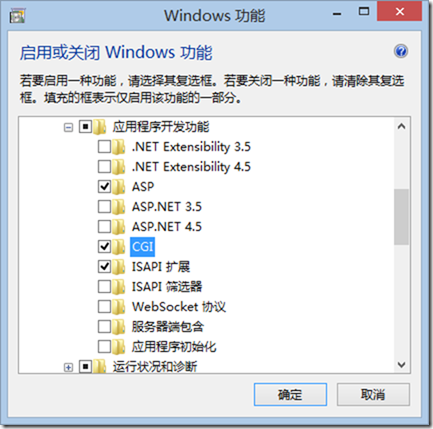
15.2. IIS服务添加FAST CGI组件
打开IIS管理器时,系统会提示如下图,选择是:
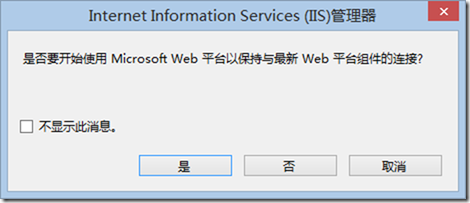
或者访问网址:http://www.microsoft.com/web/downloads/platform.aspx,进入web安装平台程序,搜索FastCGI关键字。

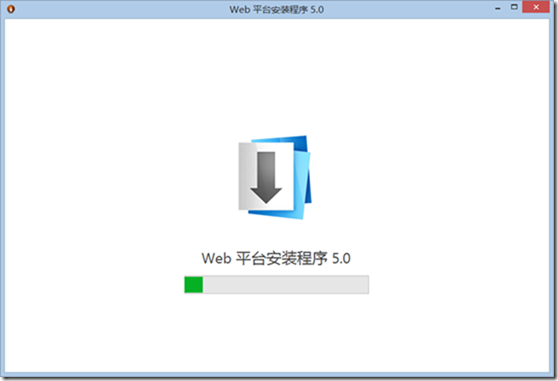
安装WFastCGI2.1Gateway for IIS and Python 2.7.9组件,安装完成后在C:\Python27\Scripts\目录下会增加wfastcgi.py文件。
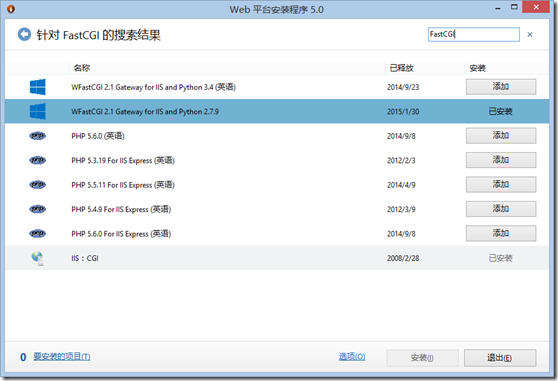
15.3. 拷贝wfastcgi.py文件到项目manage.py相同目录下
把项目文件拷贝到C:\inetpub\wwwroot\mysite目录下,同时,复制wfastcgi.py到本目录下。
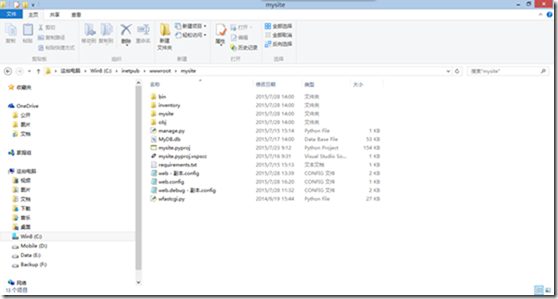
15.4. IIS创建站点
我们把项目文件拷贝到IIS 的wwwroot目录下,创建IIS站点,如下图:
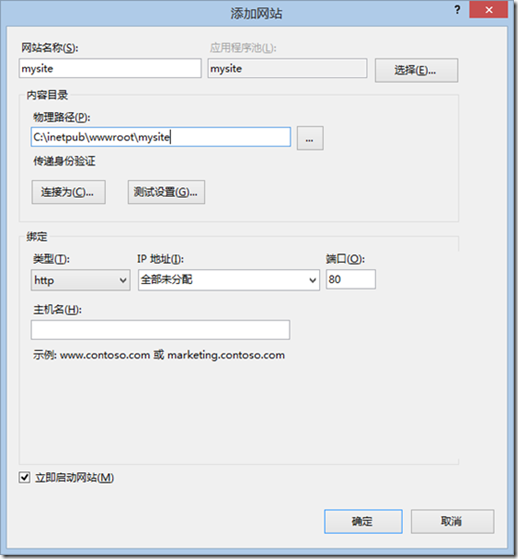
笔者注:IIS的项目发布目录最好在wwwroot下,可以避免很多windows权限问题。
另外拷贝文件后,注意修改setting.py里的数据库目录。
DATABASES = {
'default': {
# Add 'postgresql_psycopg2', 'mysql', 'sqlite3' or 'oracle'.
'ENGINE': 'django.db.backends.sqlite3',
# Or path to database file if using sqlite3.
'NAME': 'C:\\inetpub\\wwwroot\\mysite\\MyDB.db',
# Not used with sqlite3.
'USER': '',
# Not used with sqlite3.
'PASSWORD': '',
# Set to empty string for localhost. Not used with sqlite3.
'HOST': '',
# Set to empty string for default. Not used with sqlite3.
'PORT': '',
}
}
15.5. 添加处理程序映射
IIS 管理器中选择站点mysite,选中该站点的“处理程序映射”设置。
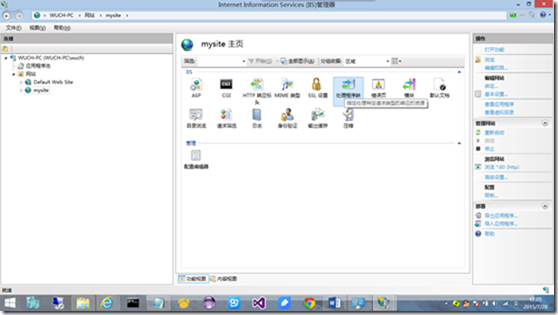
在“处理程序映射”设置中,右键选择“添加模块映射”菜单。
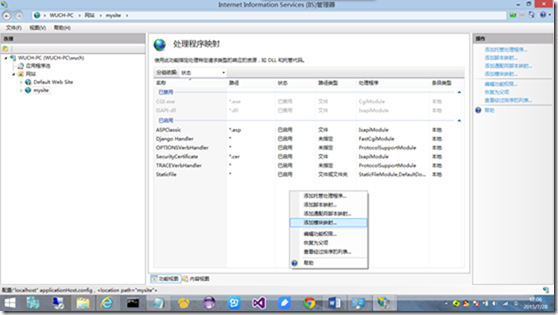

输入完配置信息,点击“请求限制(R)…”,确保映射tab页CheckBox不被选中。

然后,点击两次“确定”按钮,系统会弹出如下提示框:
“要为此可执行文件创建 FastCGI 应用程序吗? 单击“是”将此项添加到 FastCGI 集合中,以及允许此可执行文件作为 FastCGI 应用程序运行。”
点击[是]
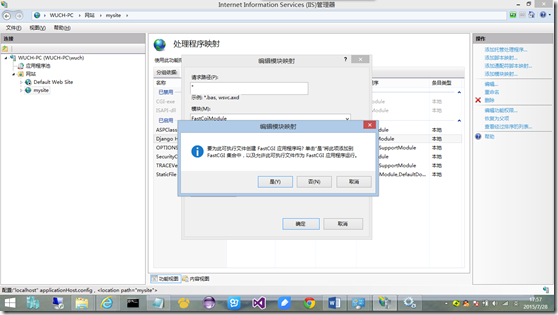
15.6. 修改我们的web.config文件只保留如下代码
<?xml version="1.0" encoding="UTF-8"?>
<!-- Generated web.config for Microsoft Azure. Remove this comment to prevent
modifications being overwritten when publishing the project.
-->
<configuration>
<appSettings>
<add key="WSGI_HANDLER" value="django.core.wsgi.get_wsgi_application()" />
<add key="PYTHONPATH" value="%ROOTDIR%" />
<add key="DJANGO_SETTINGS_MODULE" value="mysite.settings" />
</appSettings> </configuration>
完成部署,在IIS管理器中重新启动mysite站点。
15.7. 访问发布的网站
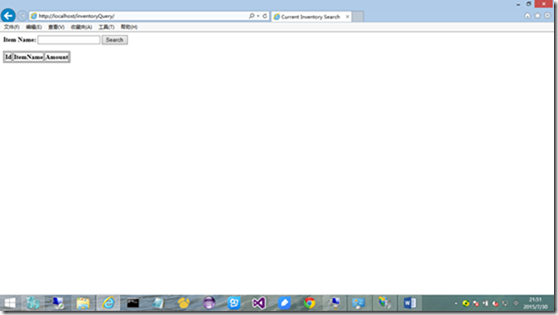
我们访问基于模板的页面,页面是能正常访问的,但是访问基于Extjs的inventoryQueryExtjs页面,页面不能正常显示。这是Extjs相关的静态文件目录没有正常部署的缘故。
15.8. 静态文件部署
根据setting.py静态文件目录的配置,我们项目目录下创建一个static的文件目录
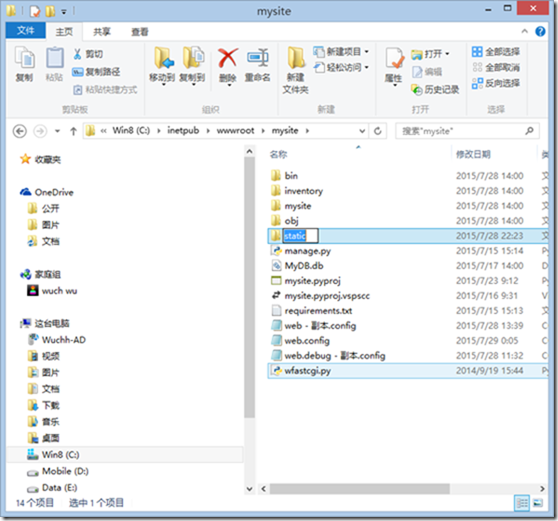
在cmd命令窗口进入到项目目录下,执行命令:
python manage.py collectstatic
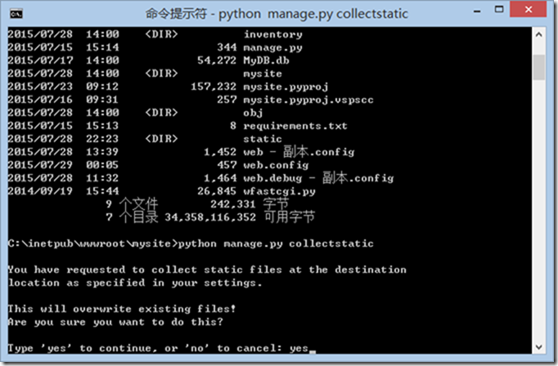
然后,在iis管理器mysite站点下添加static虚拟目录:
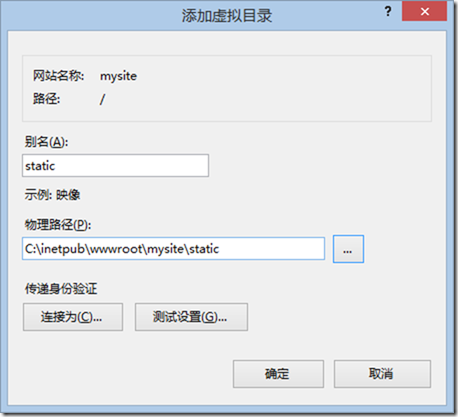
注:最后删除虚拟目录处理程序映射中的Django handler处理器。
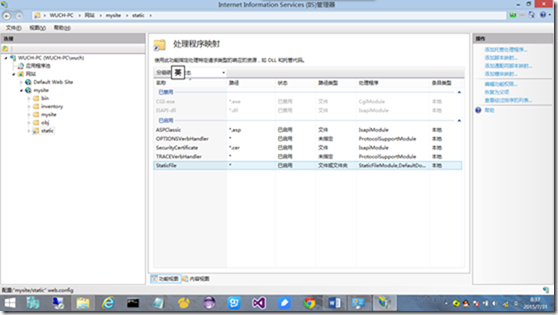
我们再访问网站的inventoryQueryExtjs页面,页面正常显示,现在完成了示例网站的IIS发布工作。
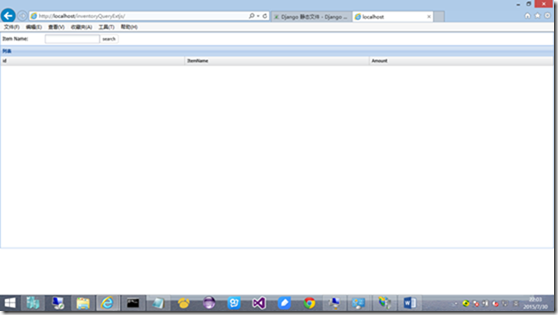
15.9. 小结
本章节我们完成了在IIS平台部署我们的django项目,采用的是“处理程序映射”的Fast CGI来实现django项目的解析处理。下一章节我们将描述如何部署django 的windows apache平台。
Python开发入门与实战15-IIS部署的更多相关文章
- Python开发入门与实战1-开发环境
1.搭建Python Django开发环境 1.1.Python运行环境安装 Python官网:http://www.python.org/ Python最新源码,二进制文档,新闻资讯等可以在Pyth ...
- Python开发入门与实战8-基于Java的集成开发环境
8. 基于Java的Python的集成开发环境 目前为止我们所有的代码和例子都是通过Notepad文本编辑器来实现的,实际项目开发中这种编码模式效率较低(大虾除外),使用IDE集成开发环境常常大幅度的 ...
- Python开发入门与实战18-Windows Azure 虚拟机部署
18. 微软云虚拟机部署 上一章节我们介绍了如何在新浪云部署我们的在python django应用,本章我们来介绍如何Windows Azure上部署我们的应用. 18.1. 注册Windows Az ...
- Python开发入门与实战19-Windows Azure web 应用部署
19. 微软云web应用部署 上一章节我们介绍了如何实现在微软云通过虚拟机部署我们的在python django应用,本章我们来介绍如何Windows Azure上部署通过部署网站的方式来部署我们的应 ...
- Python开发入门与实战17-新浪云部署
17. 新浪云部署 上一章节我们介绍了如何在本地windows服务器部署python django的网站,本章我们简要说明一下如何把python django工程部署到云服务上. 本章章节我们描述如何 ...
- Python开发入门与实战16-APACHE部署
16. Windows平台apache部署 本章节我们简要的描述一下如何在windows平台部署apache的django站点. Python Django 项目部署发布到windows apache ...
- Python开发入门与实战14-基于Extjs的界面
14. 基于Extjs的界面 上一章我们实现了一个原生的html例子,本章我们将采用Extjs实现界面的展现,来说明MVC模式下我们是怎么考虑界面与业务层的关系的. 14.1. 引用Extjs目录 首 ...
- Python开发入门与实战13-基于模板的界面
13. 基于模板的界面 本章我们将继续基于库存的简单例子来阐述如何在python django中体现MVC的架构,根据djangobook说明: M:数据存取部分,由django数据库层处理,本章要讲 ...
- Python开发入门与实战2-第一个Django项目
2.第一个Django项目 上一章节我们完成了python,django和数据库等运行环境的安装,现在我们来创建第一个django project吧,迈出使用django开发应用的第一步. 2.1.创 ...
随机推荐
- SQL Server Lock Escalation - 锁升级
Articles Locking in Microsoft SQL Server (Part 12 – Lock Escalation) http://dba.stackexchange.com/qu ...
- Apache Commons Chain
http://commons.apache.org/proper/commons-chain/ http://commons.apache.org/proper/commons-chain/cookb ...
- Ajax些成绩批量录入
1.jsp,ajax的循环调用,必须要递归,否则会出错. <%@ page language="java" import="java.util.*" pa ...
- DOM加载顺序
最近一直在困扰dom的加载顺序问题,经常会遇到以为绑定好的事件不响应等情况,一头雾水,直到请教了周围的同事,才发现了解dom的加载顺序是多么的重要. 关于这个问题,其实网上已经有一些介绍,但是我觉得并 ...
- css学习笔记 7
background-position属性值为百分比的时候,第一个百分比表示水平方向的距离,第二个表示垂直方向上的距离. text-indent的主要作用是为段落设置首行缩进,只能应用于块级元素.该属 ...
- 关于Application.Lock和Lock(obj) 转 http://www.cnblogs.com/yeagen/archive/2012/03/01/2375610.html
关于Application.Lock和Lock(obj) Posted on 2012-03-01 15:28 billpeng 阅读(3498) 评论(3) 编辑 收藏 1.Application. ...
- WebStorm和sublime上使用git连接github(转)
WebStorm使用git连接github的方法: 用webstorm上传代码时,首先要先下载git,网址一搜就可以搜到,安装git,并且把ssh配置到github上.然后开始配置webstorm,打 ...
- 通过页面调用APP【H5与APP互通】
现在H5和App原生的内容原来越互通,所涉及的业务也越来越复杂和融合,所以如何互相之间方便的调用才是王道. 场景1 比如用hybrid获取地理位置和短信信息,这当然需要框架封装好,比如利用框架的bri ...
- python 执行execute遇到的问题
1.如下方式去查询无法查询出结果,但直接在数据库查询中去查询是能查询到结果的,郁闷中,花了很久的时间才知道原来是双引号导致的 把:name="%s" 中的%s前后的双引号去掉就对了 ...
- java中使用poi导入导出excel文件_并自定义日期格式
Apache POI项目的使命是创造和保持java API操纵各种文件格式基于Office Open XML标准(OOXML)和微软的OLE复合文档格式(OLE2)2.总之,你可以读写Excel文件使 ...
